Dual Boot Windows 8 feat Linux Mint 17.01 UEFI Mode 64-bit - Acer Aspire E5-411G
Tidak banyak screenshot dalam tutorial ini, karena memang pada awalnya tidak berniat membuat tutorial. Ini hanya sekedar berbagi pengalaman yang mana saya telah dipusingkan dengan instalasi 64-bit. Device yang saya gunakan adalah "Laptop Acer Aspire E5-411G".
Event / Peristiwa / Kejadian :
Waktu itu saya diberi inventaris laptop baru oleh kantor tanpa operasi sistem apapun (DOS), kemudian saya menginstal Win7 32bit, alhasil banyak driver yang gak support ke dalam sistem, dan notifikasi minta Win8, kemudian saya kasih Win8 32-bit, tapi ternyata sama saja dan bahkan lebih berat, seperti nge-lag. Dan ternyata setelah saya buka situsnya, dari vendornya memang support untuk Win8 64bit.
Pertama-tama Anda harus backup semua file yang menurut Anda penting ke Hardisk lain yang Anda punya.
Inilah salah satu yang menjadi masalah, karena win.8 agar sistemnya compatible atau berjalan mulus, partisinya disarankan UEFI, sedang sebelumnya saat menginstal 32-bit, partisinya adalah MBR/Legacy atau apalah itu namanya. Saya sarankan sebaiknya hardisk Anda di partisi ulang, karena meskipun bisa diinstal dalam partisi Legacy, hasilnya akan nge-lag dan jalannya sistem tak semulus angan-angan dan itu sudah saya alami dan rasakan betapa pahitnya menjalani hal itu. :(.
Dan mungkin Wind.8 ini letak permasalahan utamanya bukan terletak pada arsitek 32bit maupun 64bit, tapi sistem partisi yang digunakannya.
Karena laptop saya baru jadi hal ini tidak menjadi masalah untuk saya :)
Jika Anda sudah paham tentang permasalahan ini Anda berhak maju ke babak berikutnya. Silahkan simak...!
Jika sudah selesai dengan urusan backup mem-backup, restart Laptop Anda masuk bios (F2). pada boot menu, pilih Boot Mode-> EUFI kemudian simpan dan keluar (F10) serta pastikan DVD/USB installer nya sudah dipasang.
Kemudian hapus semua partisi yang ada dan lakukan partisi ulang sesuai dengan kebutuhan. Sebagai contoh disini saya membagi dalam 3 partisi 110 Gb untuk nanti di instal Win.8, 325Gb untuk penyimpanan dan 65Gb untuk Linux. Saat membuat partisi, nanti sistem akan membentuk partisi sendiri untuk (mungkin) bootloader UEFInya atau chacenya Windows sekitar 300Mb-an, jadi tidak usah dipermasalahkan.
Kemudian pilih partisi pertama (yang buat instalasi Wind.8) dan lanjutkan penginstalan sebagaimana mestinya.
Jika sudah sukses instalasi Wind.8 nya, sekarang tinggal instalasi Linux Mint 17.01 Cinamon nya.
Info : jika Anda sudah membaca bug report pada web rilisnya pasti sudah paham hal ini, salah satunya adalah masalah boot secure. Disable kan dulu Secure Boot nya, sebab jika tidak, Anda akan mengalami nasib seperti yang saya alami.
"Tak kirone file'e rusak tiba'e uteku sing rung nyandak", saya sampai download lagi file ISO nya, dan dari keduanya mengalami hal yang sama yaitu tidak dapat boot ke Linux Mint nya. "Jebul aku sing payah"
Nek uwis paham bab iki, saiki lanjutkan penginstalan Linux Mint nya, saya yakin Anda semua sudah paham untuk permasalahan ini dan lagi tutor instalasi Linux Mint sudah menjamur di seluruh dunia.
Saran : Sebaiknya gunakan semua partisi untuk root (/) dan sisakan 2Gb untuk swap, saya pikir kita sudah tidak butuh lagi partisi /home karena kita sudah membuatkan partisi khusus untuk penyimpanan.
Partisi /home itu berfungsi sebagai media penyimpanan, hal ini berfungsi jika kita ingin mengganti jenis Linuxnya, filenya akan aman karena tidak perlu diformat ulang.
Saya pikir, dengan 65Gb itu saya gunakan untuk (yang mungkin pada suatu saat kita butuh) aplikasi yang memakan / membutuhkan ruang yang besar. Maka, jika saya split lagi untuk partisi /home, saya semakin kehabisan ruang.Semoga artikel ini bisa membantu dan bermanfaat untuk sesama diseluruh dunia. Salam dan terima kasih.
Selamat beraksi!!!
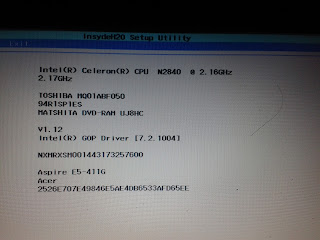


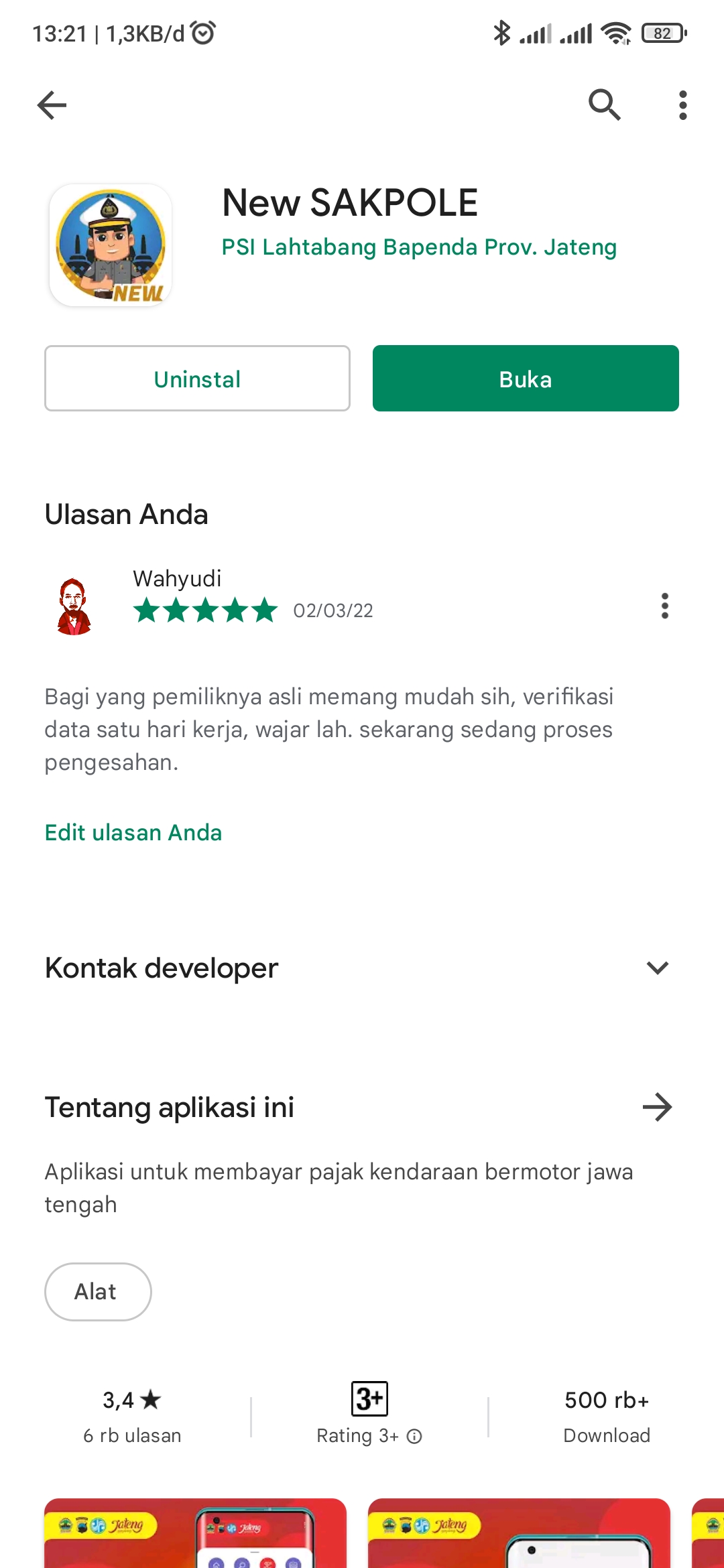


test
BalasHapus